华为手机内容导入电脑操作全攻略
手机数码
2024年12月02日 20:34 249
lihai326
1. 使用Huawei Share共享图片
确保手机和电脑接入同一WLAN网络。
在手机上开启Huawei Share和共享至电脑的开关,并记录电脑端访问验证的用户名和密码。
在Windows系统电脑上,打开“此电脑”>“网络”,在macOS系统上打开Finder>前往>网络。
双击手机在电脑端的显示名,并输入用户名和密码进行验证。
进入相册,查看、编辑或复制图片至电脑,也可以将电脑上的文件复制到此文件夹中共享给手机。
2. 通过Huawei Share一碰传传送图片
打开需要发送的图片。
用手机背部的NFC区域触碰笔记本的Huawei Share标签,完成文件传输。
3. 使用华为手机助手备份
通过USB数据线将手机连接至电脑,华为手机助手将自动开启。
进入华为手机助手数据备份页面,勾选要备份的数据,按屏幕提示完成备份。
4. 备份到外部存储
通过USB数据线将手机连接至电脑。
将USB连接方式设置为传输照片或文件。
在电脑端,系统将自动安装驱动程序,完成后即可访问手机中的图片和其他文件。
5. 通过云服务备份
在手机上开启华为云服务,并登录账号。
选择需要备份的数据,如联系人、照片等,并上传至云端。
在电脑上登录华为云服务账号,找到上传的数据并下载。
6. 使用USB数据线直接导入
使用USB数据线连接手机和电脑。
在手机端选择文件传输模式。
在电脑端打开相应的盘符,找到DCIM文件夹,复制需要的照片到电脑。
标签: 华为手机内容导入电脑怎么操作
相关文章

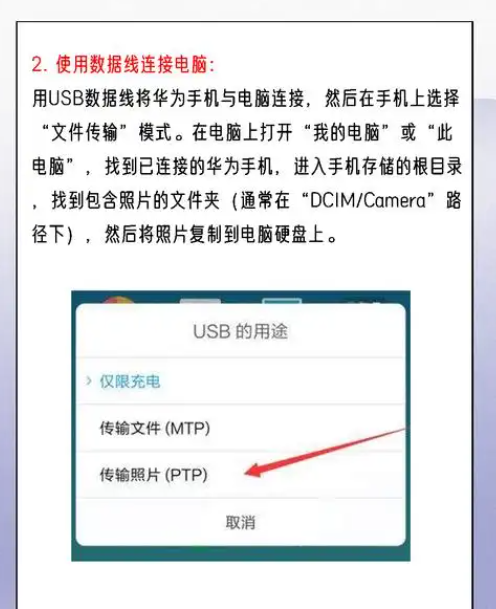
最新评论